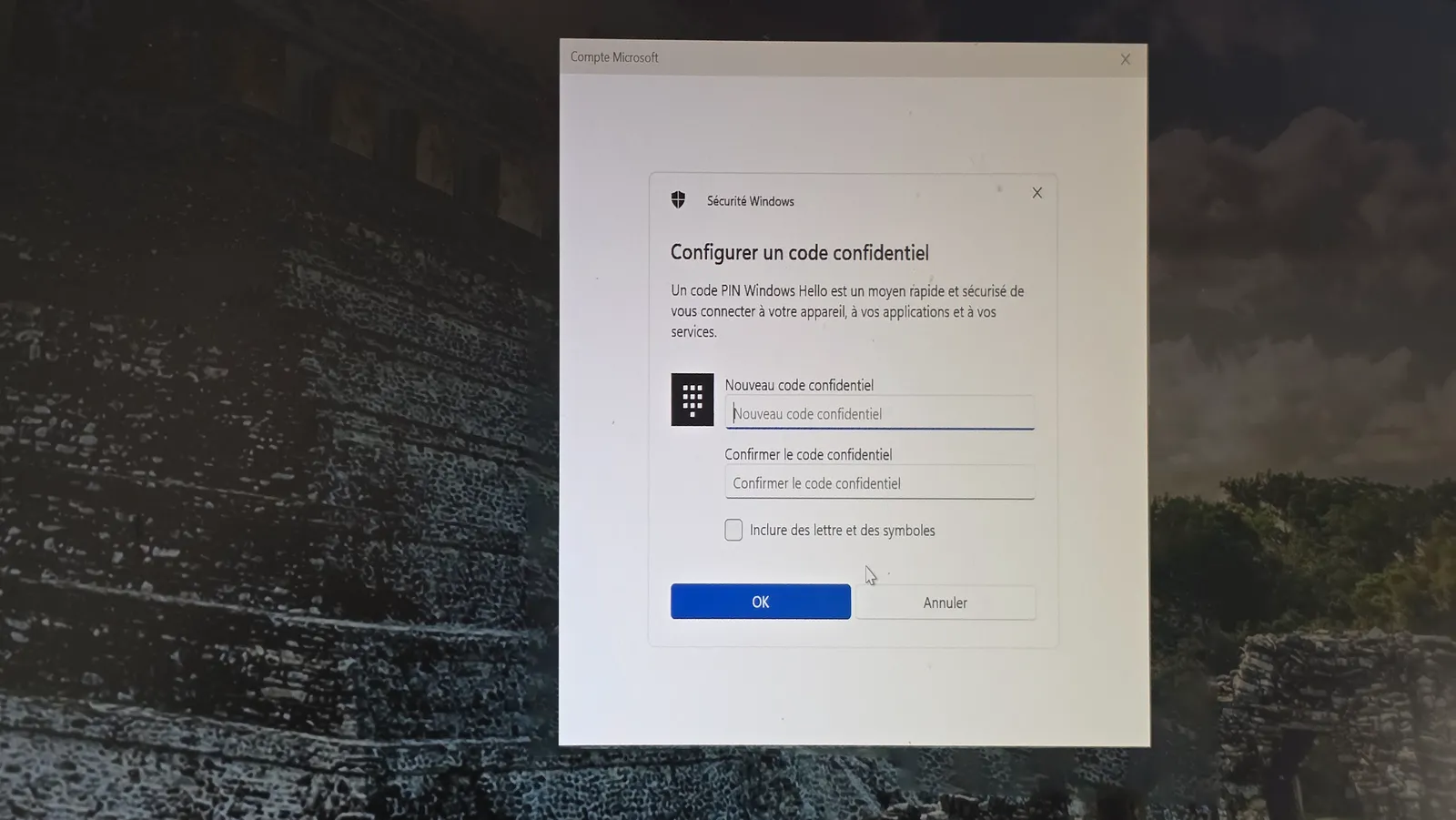PARTIE 6
Vous n’êtes plus si loin de la fin de votre montage et pourtant les étapes qui restent peuvent potentiellement vous prendre beaucoup de temps. On va ici faire un zoom sur l’éclairage RGB dans un premier temps puis se pencher sur les finitions.

Distinguer RGB et ARGB
Au sujet de l’éclairage multicolore, qu’on trouve fréquemment sur le hardware PC de nos jours, on distingue deux grandes catégories. Les produits dits RGB « classiques », qui sont en train de disparaître peu à peu, et ceux qui sont ARGB (adressable RGB) aussi appelés DRGB (Digital RGB) les plus nombreux à présent. Dans le cas d’un ventilateur ou d’une bande de LED RGB, toutes les LED s’illuminent de la même façon tandis qu’avec l’ARGB, on contrôle séparément chaque LED ce qui offre bien plus de possibilités d’effets et de personnalisation. Si on peut faire cohabiter des matériels RGB et ARGB dans un même PC, ils ne se branchent pas de la même manière. On peut brancher ces accessoires RGB soit sur la carte mère, soit sur un contrôleur externe. Le premier cas est le plus pratique, mais si vous assemblez un PC avec une carte mère assez ancienne ou de premier prix et que vous n’avez pas de prises RGB ou ARGB dessus, vous pourrez confier cette tâche à un contrôleur tiers.
Asrock Polychrome Sync, Asus Aura Sync, Gigabyte RGB Fusion 2.0 et MSI Mystic Light Sync


En matière d’éclairage personnalisable on a d’un côté les connectiques standards auxquelles s’opposent les connectiques propriétaires de certaines marques. À commencer par les cartes mères, on apprécie que Asrock, Asus, Gigabyte et MSI se soient mis d’accord sur l’adoption de prises standards, même si ça ne fut pas forcément le cas les toutes premières années du RGB. Les headers RGB sont à quatre pins (un 12 V pour le rouge, un 12 V pour le vert, un 12 V pour le bleu et une masse commune) tandis que celles pour l’ARGB/DRGB sont à trois pins seulement (5V, signal de commande des LED et masse) ; il n’est pas rare que chaque carte mère propose entre deux et quatre headers en tout, les plus récentes ayant généralement un RGB et trois ARGB. Le mode d’emploi de la carte mère vous permettra de les identifier à coup sûr. Par exemple sur l’Asus ROG Maximus Z890 Hero, on ne trouve que des headers baptisés ADD Gen2_1 à ADD GEN2_3 (pour Adressable Gen2), ce qui signifie des prises de type ARGB. Gen2 fait référence à la seconde génération d’éclairage adressable d’Asus qui permet un contrôle d’au maximum 500 LED (contre 120 en Gen1) pour une consommation maximale de 3 A. Et même si les prises sont identiques, chaque constructeur de cartes mères a ses propres caractéristiques. Une prise ARGB_V2 chez Gigabyte est par exemple limitée à 256 LED, pour une consommation pouvant atteindre 3 A également. Vous pouvez directement brancher le ventilateur, la bande de LED ou le contrôleur du boîtier de votre choix. À savoir qu’il est possible de chaîner plusieurs périphériques de même type quand ils proposent une seconde prise prévue à cet effet. Vous pourrez alors contrôler l’éclairage des matériels branchés sur ces prises, ainsi que les LED intégrées à même la carte mère et de nombreux autres périphériques compatibles comme des barrettes de RAM Lexar via les logiciels RGB des constructeurs. On parle chez Asrock de Polychrome Sync, chez Asus d’Aura Sync, chez Gigabyte de RGB Fusion 2.0 et chez MSI de Mystic Light Sync. Des logiciels qui ne sont pas sans bug.
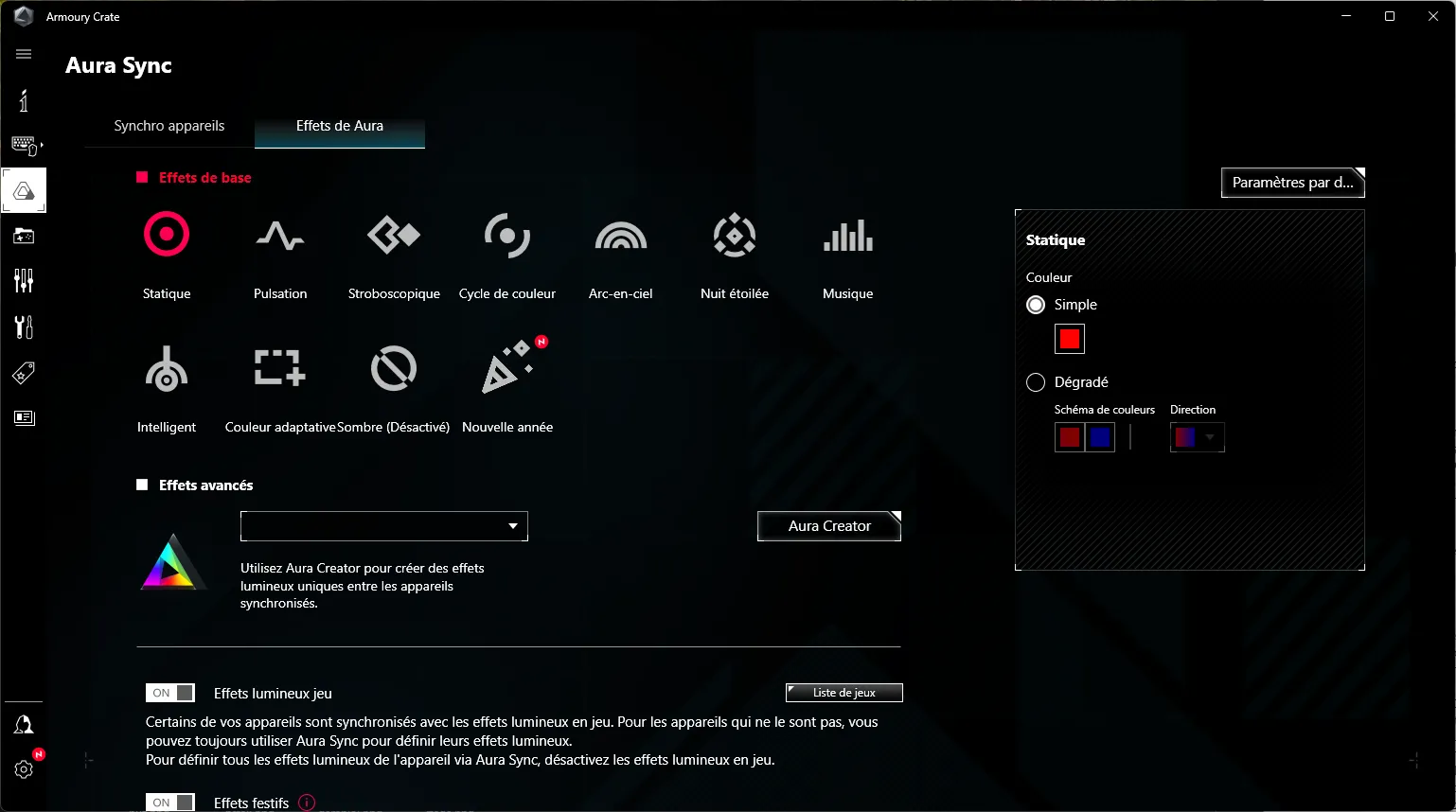
Le cas des connectiques propriétaire

D’autres marques, comme Corsair, NZXT ou depuis peu Phanteks, ont des solutions d’éclairage propriétaires. C’est-à-dire qui emploient une connectique spécifique à chacun d’entre eux qui impose de tout acheter chez eux et d’utiliser le logiciel maison, tel que Corsair iCUE. Nous ne sommes pas ici pour juger de ces pratiques mais dans le cadre de ce dossier spécial montage, vous devez donc en tenir compte. Vous aurez probablement à installer quelque part au dos de la carte mère ou dans le bas du boîtier un petit contrôleur de la marque qui sera branché à la carte mère au moyen d’un header USB 2.0, alimenté par une prise SATA de votre alimentation et sur lequel vous brancherez les ventilateurs ou bandes de LED de ladite marque.

On teste le PC avant de fignoler !
Voilà. Enfin. Tout est branché ! Mais avant de passer aux finitions et de fermer le boîtier, on vous recommande chaleureusement de tenter un premier démarrage du PC. En effet, si tout ne se passe pas comme prévu et que vous devez intervenir en démontant tel ou tel composant, vous serez heureux de ne pas avoir perdu de temps à tout bien ranger ! Prenez donc un instant pour brancher l’écran, un clavier et l’alimentation pour vérifier que vous avez de l’affichage. Si c’est oui, éteignez le PC immédiatement pour passer aux finitions. Si c’est non… consultez la fin de cet article consacré au dépannage post assemblage 😉
La fastidieuse étape du rangement des câbles


Le PC est complètement assemblé mais il faut encore le fermer. Et avant ça, sauf à s’en fiche complètement, ranger au mieux les câbles. Et ça, ce n’est pas si simple ! Les boîtiers modernes sont devenus bien plus pratiques grâce à leur espace accru derrière le fond de panier de la carte mère, les nombreux trous pour passer des câbles d’un côté à l’autre de ce même fond de panier et les compartiments étanches en bas qui sont là pour loger le trop-plein de câbles d’alimentations. Pour autant, il n’est pas facile de tout bien ranger et vous aurez probablement à débrancher certaines prises pour repasser autrement tel fil au-dessus ou au-dessous de tel autre, etc. Pas mal de boîtiers bénéficient de petites encoches pour accrocher les câbles qui passent à proximité avec des serre-câbles en nylon (communément appelés Serre Flex). Astuce : installez vos multiples serre-câbles sans les serrer afin d’être sûr que tous vos câbles soient à peu près à leur place avant de les zipper complètement et de retirer à l’aide d’une pince coupante ou d’un coupe-ongles la partie qui dépasse. Attention, plus vous fixerez les câbles en de multiples points, plus vous obtiendrez un montage propre et plus il sera facile de remettre la porte de droite en place, en revanche la moindre intervention dans le PC pourra se transformer en vraie galère !


À retenir
- Deux types d’accessoires RGB existent, les RGB classiques (toutes les LED s’illuminent de la même façon) et les ARGB (chaque LED est pilotable individuellement).
- Le RGB disparaît peu à peu au profit de l’ARGB.
- À de rares exceptions près, les headers RGB et ARGB des cartes mères Asrock, Asus, Gigabyte et MSI sont les mêmes si bien que tout périphérique RGB standard peut y être branché.
- Certaines marques ont en revanche des prises RGB ou ARGB spécifiques (propriétaires) qui requièrent l’utilisation de contrôleurs compatibles.
- Les boîtiers modernes permettent aisément de dissimuler les câbles au dos du PC, à l’aide de multiples trous pour passer depuis le côté composant au dos.
- Pas mal de boîtiers ont des points de fixations pour accrocher les fils au dos du fond de panier, à l’aide de scratchs ou de serre-câbles.
- Plus vous vous appliquez à ranger vos câbles, plus vous aurez de travail à la moindre intervention sur le PC.